Win10工作列熱門搜尋怎麼關閉?
- WBOYWBOYWBOYWBOYWBOYWBOYWBOYWBOYWBOYWBOYWBOYWBOYWB轉載
- 2024-03-16 21:40:071302瀏覽
Win10工作列熱門搜尋怎麼關閉?我們在使用win10系統的時候會發現頁面上出現了熱門搜尋顯示,但是自己不是很經常的使用這個功能,那麼這要怎麼關閉?用戶可以直接的點擊開始設定下的隱私和安全性來進行操作,以下就讓本站來為用戶們來仔細的介紹一下快速關閉Win10任務欄熱門搜尋的方法吧。
快速關閉Win10工作列熱門搜尋的方法
方法一:
#1、點選開始-設定-隱私和安全性-搜尋權限。
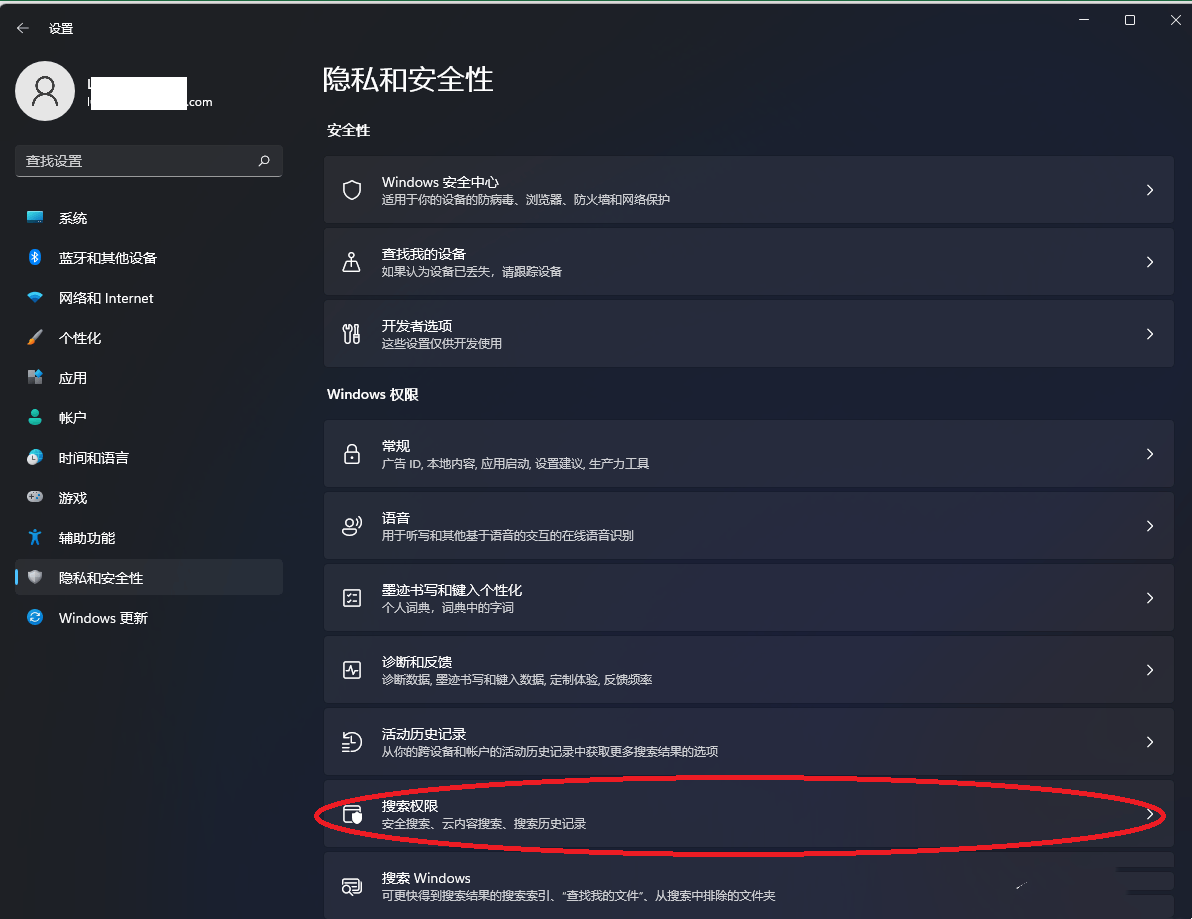
2、在搜尋權限裡找到顯示搜尋要點,將這個選項關閉。
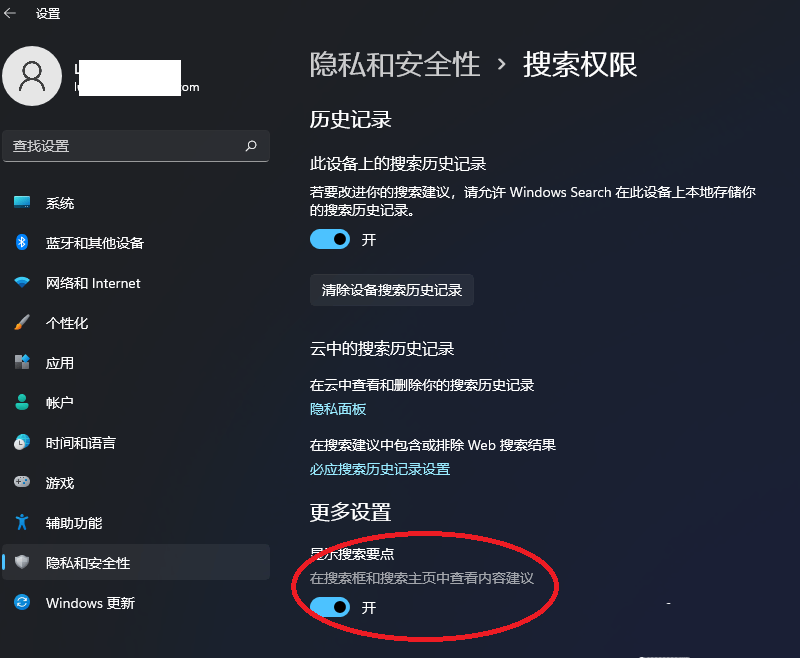
方法二:如果以上方法沒有生效,請您嘗試下列步驟
1、搜尋cmd,以管理員模式執行,輸入下列指令:
reg add HKCU\Software\Policies\Microsoft\Windows\explorer /v DisableSearchBoxSuggestions /t reg_dword /d 1 /f
2、作業完成後,請重新啟動電腦檢視變更是否已套用至在您的電腦中。
以上是Win10工作列熱門搜尋怎麼關閉?的詳細內容。更多資訊請關注PHP中文網其他相關文章!
陳述:
本文轉載於:xpwin7.com。如有侵權,請聯絡admin@php.cn刪除

